如何修复Quick Share在Samsung Galaxy智能手机上不起作用
Samsung Galaxy 设备上的快速共享是一种本机数据共享功能,如 AirDrop。 您可以使用 Quick Share 发送和接收文件,例如照片(高质量)、视频、APK、文档、联系人、音乐、链接,甚至是其他三星设备的应用程序快捷方式。
Quick Share 是一项软件功能,与其他文件共享应用程序(例如 Google 的 Nearby Share)一样,它也可能会停止在您的三星设备上运行。 不过别担心。 在本指南中,我们将告诉您一些故障排除步骤,您可以采取这些步骤来解决 修复Samsung Galaxy 手机上的问题。
推荐:如何修复Windows 11/10 NVIDIA控制面板Access denied拒绝访问错误
以下是您可以尝试使 Quick Share 在您的 Samsung Galaxy 智能手机上运行的可能修复列表。
您应该做的第一件事是检查发送和接收设备是否与 Quick Share 兼容。 众所周知,Quick Share 的附近共享功能仅适用于三星设备。 因此,要在您的 Galaxy 手机上使用它,您的设备必须运行 One UI 2.1 或更高版本。 您可以通过以下方式查看三星设备的 One UI 版本: 设置 > 关于手机 > 软件信息。
此外,如果您使用的三星设备不支持快速共享,您可以随时使用 链接分享 支持的设备中的选项以共享文件。 如果您正在寻求这方面的帮助,我们关于使用三星快速共享的指南可能会帮助您了解该过程的分步说明。
为了传输和接收文件,两台设备上的 Quick Share 应用程序都应该有正确的设置。 因此,在任何设备上,如果未设置 Quick Share 或用户已将其禁用,传输将失败。 因此,如果您在使用 Quick Share 时遇到问题,首先要做的是检查您在 Samsung Galaxy 设备上使用的设置是否正确。
如果您不确定选择哪些设置,请不要担心,我们已经为您准备好了。 Quick Share 提供了两种共享文件的选项:
- 仅限联系人: 当发件人或收件人的信息在您手机的通讯簿中时,您可以使用此选项。 此选项通过限制您的联系人查看您的设备来改善您的隐私。 它还通过只允许您认识的人共享文件来增强安全性和便利性。
- 附近的任何人: 如果您选择此选项,则附近的任何 Samsung Galaxy 用户都可以与您共享文件。 虽然这可能看起来不太安全,因为您的手机对附近的每个人都可见,但无需担心。 快速共享通过在接受任何传入文件之前请求许可来确保您的保护。 因此,我们建议您避免接收来自不明人士的文件。
现在您已了解这些设置,以下是如何在您的三星手机上应用它们:
1. 打开 设置应用. 轻按 连接的设备 并选择 快速分享 选项。
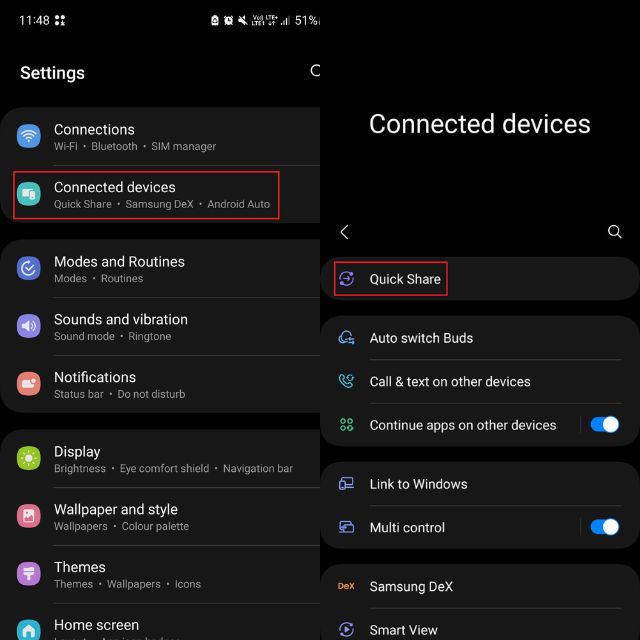
2. 启用切换 在共享面板上显示可用设备然后在 谁能分享给你 部分。
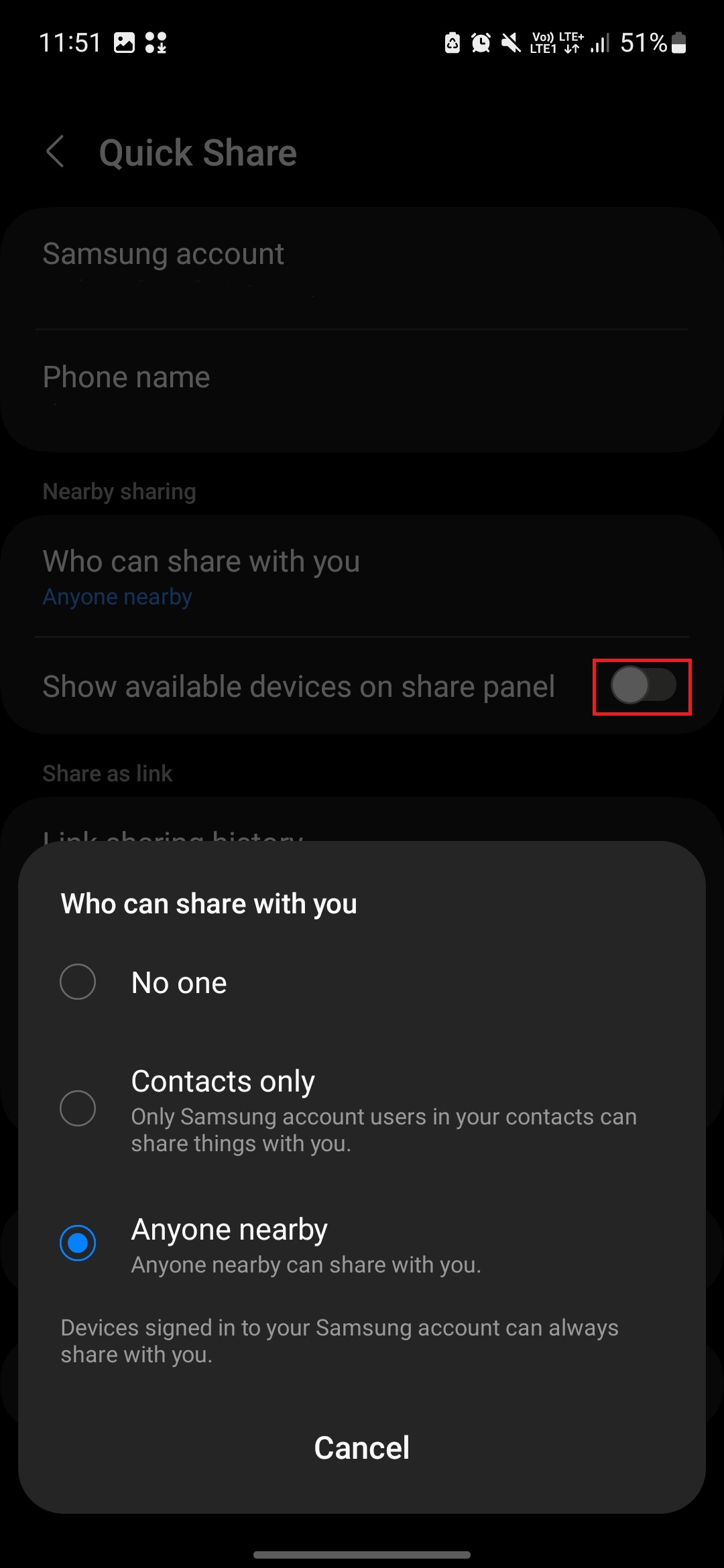
3. 检查手机上的 Wi-Fi 和蓝牙连接
您可能已经知道,与其他附近共享应用程序一样,Quick Share 也使用蓝牙和 Wi-Fi Direct 将文件传输到附近的设备。 因此,必须在发送和接收设备上启用 Wi-Fi 和蓝牙才能启动传输。 此外,如果您使用三星的 Smart View 或移动热点,请将其关闭,因为它也可能会干扰快速共享。
最后,如果您想在 Quick Share 上体验最佳传输速度,请将发送和接收 Samsung Galaxy 设备连接到同一个 Wi-Fi 网络。 如果 Wi-Fi 不可用,您始终可以使用移动热点并仍然获得良好的传输速度。
4. 重启手机
虽然这听起来像是老派的把戏,但请相信我,这可能是您问题的解决方案。 有时,在后台运行的应用程序或服务可能会干扰 Quick Share,导致它无法在设备上运行。 要修复它,您需要做的就是重新启动设备。
重新启动将关闭所有在后台运行的不必要的应用程序和服务。 它还可以帮助解决限制 Quick Share 在三星设备上运行的临时故障和错误。
有两种广泛使用的重启三星 Galaxy 手机的方法:
- 使用电源按钮: 重启设备的第一种方法是按住电源按钮直到出现电源菜单,然后点击 重新开始 选项。 大多数 Android 用户都熟悉这种方法。
- 从快速设置:如果您已自定义电源按钮来执行某些任务,例如打开 Bixby 助手,则不能使用电源按钮方法。 因此,要重启您的三星手机,请打开“快速设置”面板,点击 力量 图标打开电源菜单,然后使用 重新开始 按钮。
5.重置手机上的网络设置
要开始传输,Quick Share 在您的 Samsung Galaxy 手机上使用 Wi-Fi Direct 和蓝牙,如果 Quick Share 在使用 Wi-Fi Direct 或启用蓝牙时遇到困难,它可能无法在您的手机上运行。 虽然快速重启可能会为您解决此问题,但如果不能,您唯一的选择就是重置手机上的网络设置。
重置将修复任何与网络相关的错误,但它也会删除您的 Wi-Fi 接入点、连接的蓝牙设备以及您使用的任何 VPN/DNS 设置,重置后,您需要重新配对蓝牙设备以使用它们并重新输入已保存 Wi-Fi 的密码以连接网络。
考虑到这一点,让我们看看如何在 Samsung Galaxy 智能手机上重置网络设置:
1. 推出 设置 应用程序,前往 综合管理然后点击 重置.
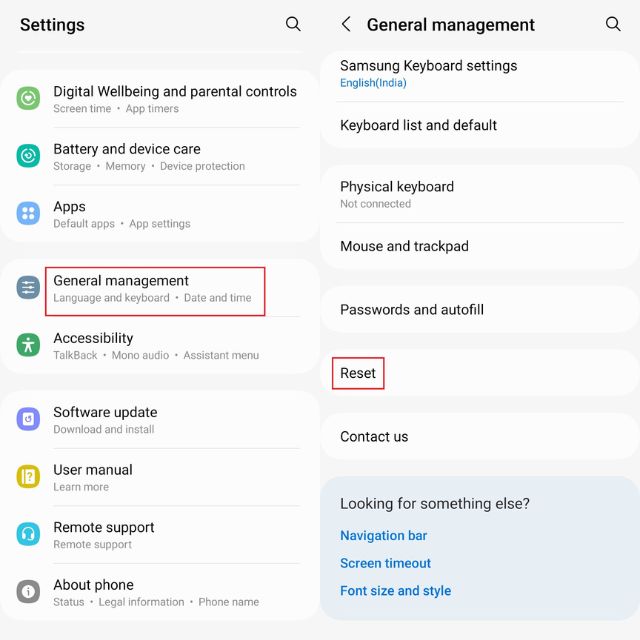
2. 选择 重置网络设置 选项,查看信息,然后点击 重新设置.
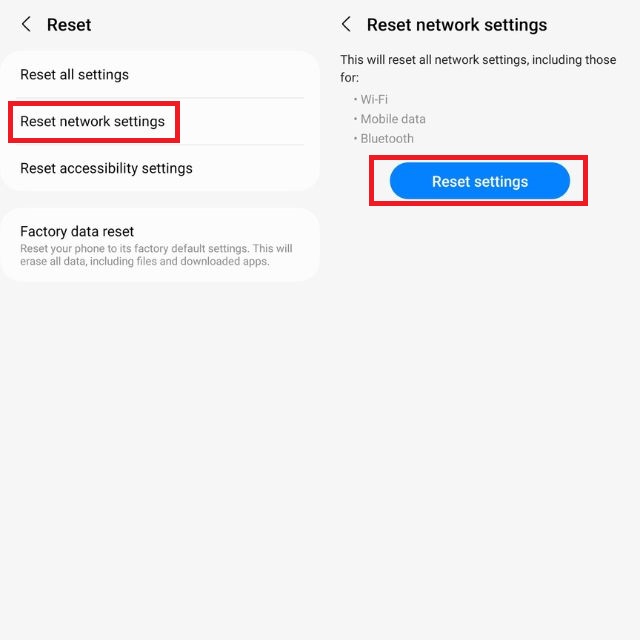
3. 如果系统询问,请输入当前的锁定屏幕 PIN、密码或图案,然后点击 重置 按钮。
6.禁用VPN连接
VPN 是增加隐私、访问受地理限制的网站以及有时提高网络速度的最佳解决方案之一。 但是,如果您在通过 Quick Share 启动传输时使用 VPN,它可能会试图扰乱该过程。
因此,我们建议您在使用 Quick Share 之前禁用 VPN 连接。 这个简单的步骤可以防止 VPN 和 Quick Share 之间的冲突,并确保您的传输顺利完成。
如果您已尝试所有与网络相关的修复,但 Quicks Share 应用程序仍然无法在您的 Samsung Galaxy 手机上运行,则问题可能出在该应用程序上。 清除应用程序的缓存和数据可以帮助您解决与损坏或冲突数据相关的问题。
请按照以下步骤清除三星设备上用于快速共享的缓存和数据:
1. 前往 设置 应用程序。
2. 打开 应用 设置页面,向下滚动,然后点击 快速分享.
3. 在里面 应用信息 部分,点击 贮存,然后在下一个屏幕上,使用 清除数据 和 清除缓存 纽扣。

许多用户忽略的一件事是更新三星特定的应用程序,如 Quick Share、Samsung Health、Samsung Pay 等。三星会在其 Galaxy Store 中发布这些应用程序的更新,这也可能是许多人忽略这些更新的原因,因为用户可能更熟悉从 Google Play 商店更新应用程序,而不是使用 Galaxy Store。
无论如何,将应用程序更新到最新版本至关重要,因为新更新可能包括错误修复和新功能,对于 Quick Share 等应用程序,如果发送和接收设备运行不同版本,则可能存在兼容性问题。 因此,建议您将快捷分享应用更新至最新版本,查看问题是否依然存在。
如果您不熟悉从 Galaxy Store 更新应用程序,请按以下步骤操作:
1. 打开 银河店 应用。
2. 轻敲 菜单然后点击 更新 查看可用的三星特定应用程序更新列表。
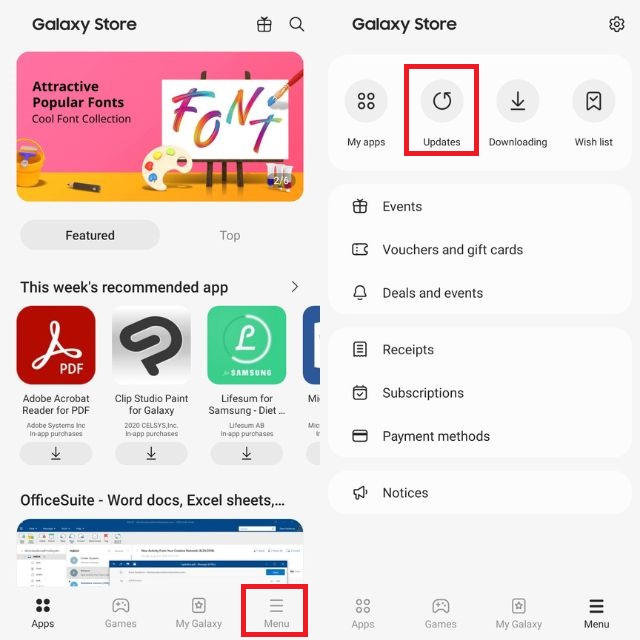
9. 更新您的三星 Galaxy 手机
如上所述,最新的软件可能包含错误修复,如果发送方和接收方使用同一型号,不同版本的软件可能会导致兼容性问题。
除此之外,过时的软件会导致一大堆问题,比如运行修复Quick Share 的问题。 因此,确保您的 Galaxy 设备运行最新的软件是有益的。
按照以下步骤将您的 Samsung Galaxy Phone 更新到最新版本:
1. 推出 设置 应用程序。
2. 前往 软件更新 部分。
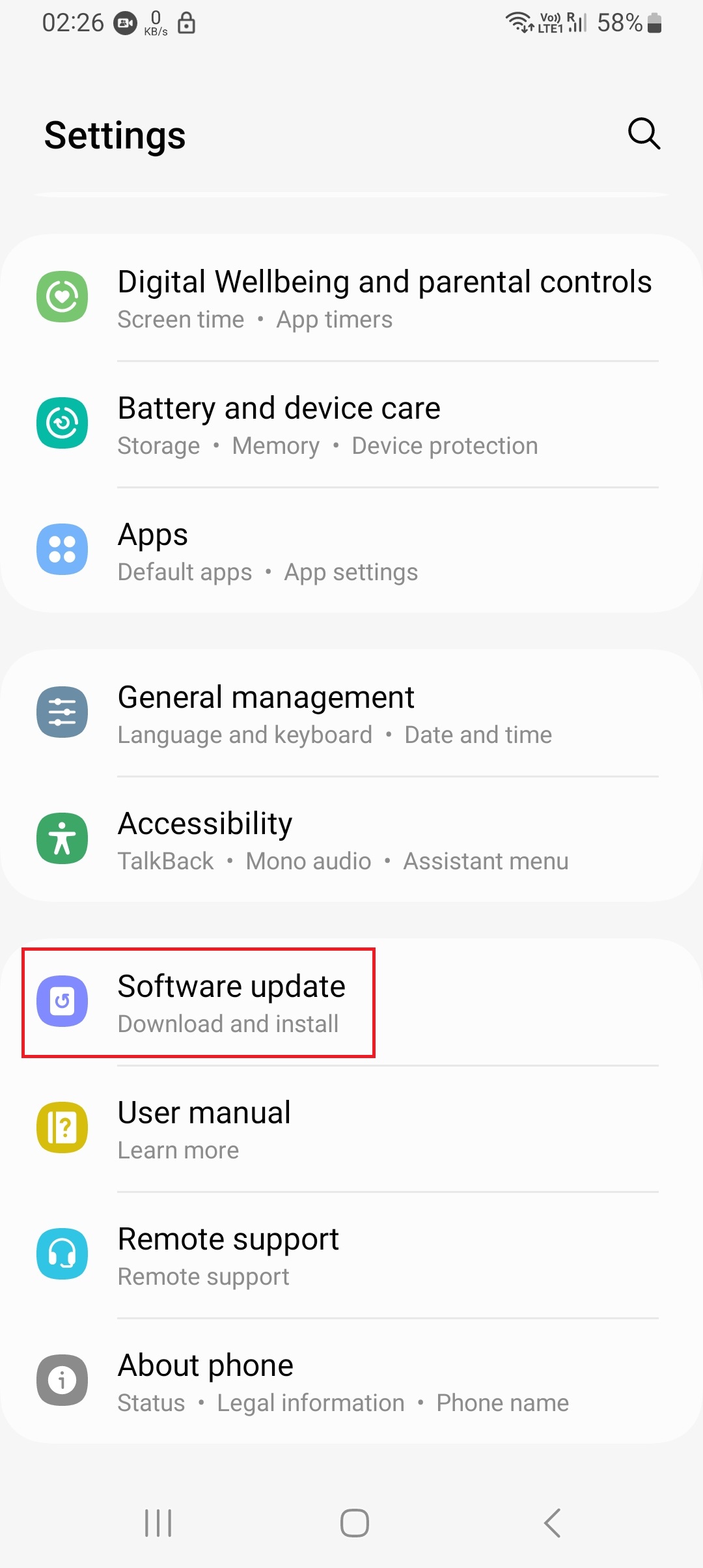
3. 轻按 下载并安装 检查更新。 如果有,请按 现在安装 按钮更新手机。
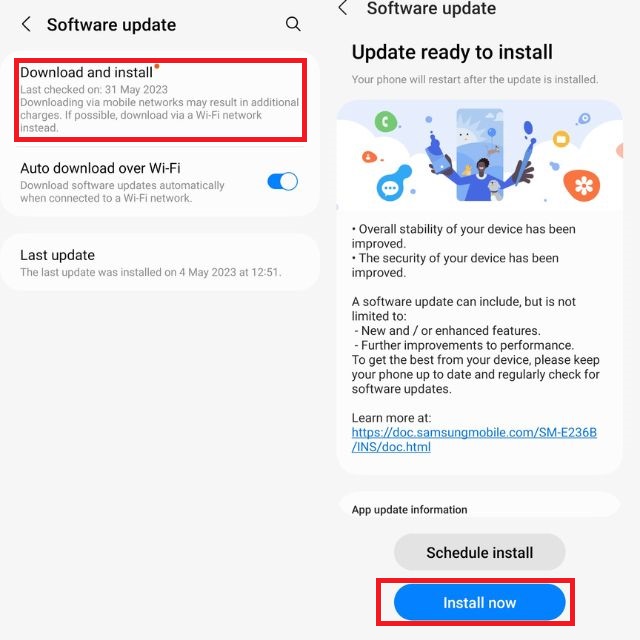
10.关闭省电模式
从避免夜间电池耗尽到尝试延长电池的使用寿命,人们可以出于多种原因使用省电模式。 但是,如果您在使用 Quick Share 时保持节电模式开启,则可能会干扰传输。 因此,请确保在开始文件传输之前关闭两台设备的省电模式。
11. 传输时保持手机屏幕开启
与省电模式一样,保持屏幕关闭是另一件小事,可能会导致 Quick Share 在智能手机上的运行出现问题。 如果您的手机屏幕关闭,您的设备可能不会出现在可共享设备列表中。 因此,请始终保持屏幕开启,并让设备彼此靠近,以确保传输顺畅。
12.执行恢复出厂设置
如果所有故障排除方法都不适合您,则将三星 Galaxy 手机恢复出厂设置是解决此软件相关问题的最后选择。 在执行重置之前,请确保备份 Samsung Galaxy 设备中的所有重要文件、照片、视频和其他数据,因为重置会擦除手机的内部存储空间。 创建备份后,请按照以下步骤重置您的三星手机:
1. 打开 设置 应用程序。
2. 前往 综合管理 部分,然后点击 重置.
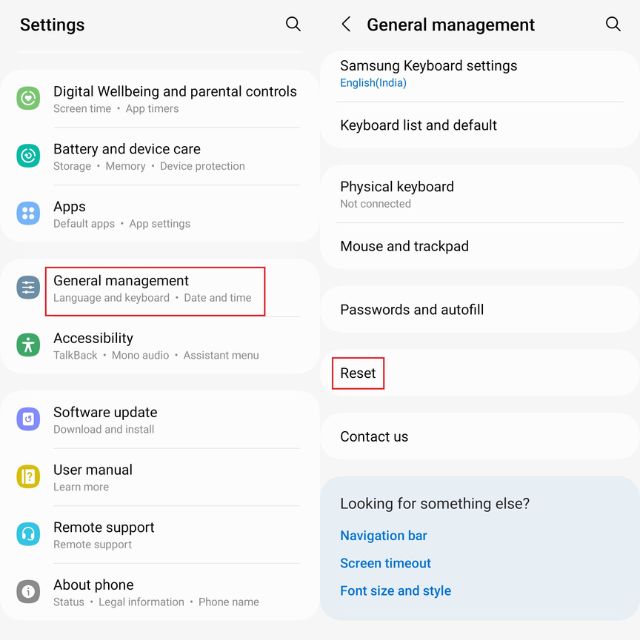
3. 选择 恢复出厂设置 选项。 在下一个屏幕上,点击 重置,输入锁屏密码,进程将开始。
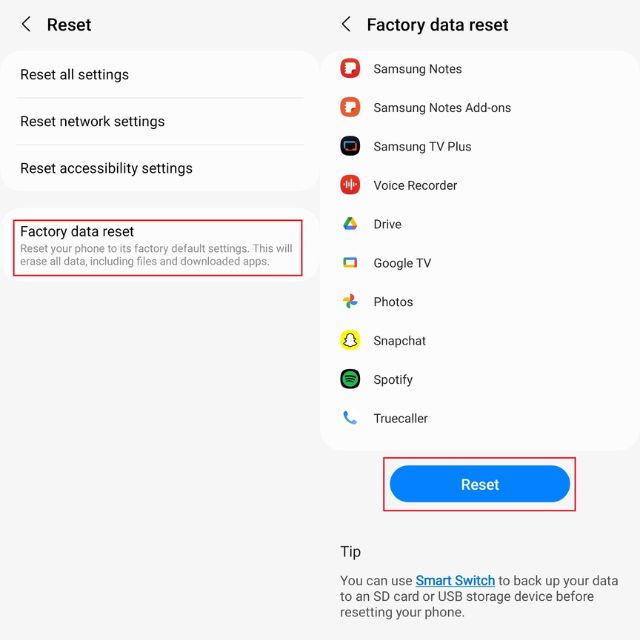
13.联系三星支持
最后,如果出厂数据重置方法对您不起作用,那么是时候联系三星的支持团队了。 他们将为您的问题提供最佳解决方案。 您可以通过官方支持网站在线联系他们,或访问附近的服务中心以获得线下帮助。
Quick Share 是三星用于在 Galaxy 设备之间共享文件的本机应用程序,通过上述故障排除步骤,您可以修复Quick Share 在 Samsung Galaxy 智能手机上不起作用的问题。 此外,如果 Quick Share 继续给您带来问题,请尝试使用 Google 的附近共享。
